Darbība ir aizliegta YouTube viedajā televizorā ar Android vai Prefix. Ko darīt?

- 1899
- 182
- Alejandro Moen
"Darbība ir aizliegta" YouTube viedajā televizorā ar Android vai Prefix. Ko darīt?
Es nolēmu kļūdas dēļ uzrakstīt atsevišķu, mazu rakstu “Darbība ir aizliegta” (Ukrainijā: “Tsia Diya ir lēciens”) vai “ir radusies kļūda”, kad jūs palaižat YouTube, kas reti nav viedajā TV un prefiksi Android. Šajā rakstā atradīsit risinājumus, kas palīdzēs atrisināt citas problēmas ar YouTube lietojumprogrammas instalēšanu, palaišanu un darbu televizoros ar Android. Visbiežāk šī problēma ir atrodama Kivi, Philips, Sony, Doffler, BBK, Panasonic, Gazer, Satelit, Ergo, Prestigio, Skyworth, Thomson, Realme, Haier, Bravis, Setup, Hisense utt. D.
Neskatoties uz to, ka abus produktus Google izstrādāja ļoti bieži, sākot lietojumprogrammu YouTube, jūs varat redzēt "darbība ir aizliegta", kāda cita kļūda vai vienkārši melns ekrāns. Lietojumprogramma nesākas, nav iespējams ievadīt savu kontu un T. D.
 Fakts ir tāds, ka mums ir televizors ar tā gludekli, uz tā instalētā operētājsistēma un pati YouTube lietojumprogramma. Un viņiem visiem kaut kā ir jābūt draugiem. Atkarībā no Android versijas, kas instalēta TV un YouTube lietojumprogrammās, var rasties dažas kļūdas un konflikti. Notiek, ka jaunā lietojumprogrammas versija neatbalsta veco Android versiju televizorā. Smart TV pirmajās versijās YouTube televizori vairs netiek atbalstīti. Nu, vēl viens punkts - daudzi ražotāji savos televizoros (kā tālruņos, planšetdatoros) instalē parastu Android, nevis Android televizoru.
Fakts ir tāds, ka mums ir televizors ar tā gludekli, uz tā instalētā operētājsistēma un pati YouTube lietojumprogramma. Un viņiem visiem kaut kā ir jābūt draugiem. Atkarībā no Android versijas, kas instalēta TV un YouTube lietojumprogrammās, var rasties dažas kļūdas un konflikti. Notiek, ka jaunā lietojumprogrammas versija neatbalsta veco Android versiju televizorā. Smart TV pirmajās versijās YouTube televizori vairs netiek atbalstīti. Nu, vēl viens punkts - daudzi ražotāji savos televizoros (kā tālruņos, planšetdatoros) instalē parastu Android, nevis Android televizoru.
Es jau esmu apkopojis daudz dažādu risinājumu šajā rakstā: Kāpēc YouTube nedarbojas viedajā televizorā? YouTube netiek palaists palaists, tas izsniedz kļūdu, lietojumprogrammai trūkst televizora. Tajā pašā rakstā es jums pastāstīšu, kā rīkoties, ja jūs saskaraties ar kļūdu "Darbība ir aizliegta" un īpaši televizoros ar Smart TV sistēmām.
Kā salabot “darbība ir aizliegta” YouTube viedajā televizorā?
Nav viena konkrēta risinājuma. Kāds palīdz kādam noņemt YouTube lietojumprogrammu, bet kādam, gluži pretēji, atjauninājumu instalēšanu. Varat arī mēģināt notīrīt kešatmiņu un datus. Izdzēsiet pieteikumu un atkārtojiet to lietojumprogrammu veikalu. Mēs visi to tagad apsvērsim sīkāk. Mēs uzskatām arī citus lēmumus. Bet, ja nekas nepalīdz, tad varat instalēt trešo -Party lietojumprogrammu Smart YouTube TV (vai jauno SmartTube nākamo) un skatīties YouTube caur to.
Sākt:
- 10 minūtes atvienojiet televizora spēku (pilnīgi no kontaktligzdas). Dažreiz šis vienkāršais risinājums palīdz.
- Atjauniniet TV programmaparatūru. Dažos televizoros to var izdarīt iestatījumos (pats televizors lejupielādēs un instalēs atjauninājumu). Un dažreiz no ražotāja vietnes jums ir jāaugšupielādē televizora programmaparatūras fails, jākopē tas USB zibatmiņas disks un jāatjaunina televizors no zibatmiņas diska.
Mēs atjauninām vai izdzēšam YouTube atjauninājumu
Notiek, ka problēma ir lietojumprogrammas atjaunināšanā. Vai nu jāizveido atjauninājums, vai otrādi - izdzēsiet pēdējo atjauninājumu, pēc tam, iespējams, YouTube pārstāja darboties.
Lai to izdarītu, dodieties uz Google Play veikalu, atrodiet meklēšanu (vai cilnē "Mani pielikumi") un pievērsiet uzmanību pogām ar pieejamām darbībām lietojumprogrammas lapā "YouTube) un pievērsiet uzmanību pogām ar pieejamām darbībām lietojumprogrammas lapā. Ja tur ir poga "atjaunināt" - noklikšķiniet uz tā un pagaidiet, līdz lietojumprogramma ir atjaunināta. Mēs cenšamies atvērt YouTube.
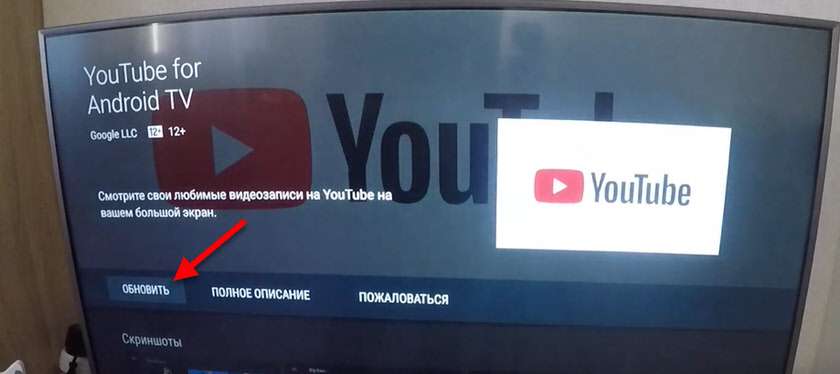
Šajā posmā nav reti, ka kļūda "neizdevās instalēt YouTube operētājsistēmai Android TV lietotnei".
Ja tur ir poga “Dzēst atjauninājumu” - noņemiet un pārbaudiet lietojumprogrammas lietojumprogrammu, vai parādās kļūda “darbība ir aizliegta”.
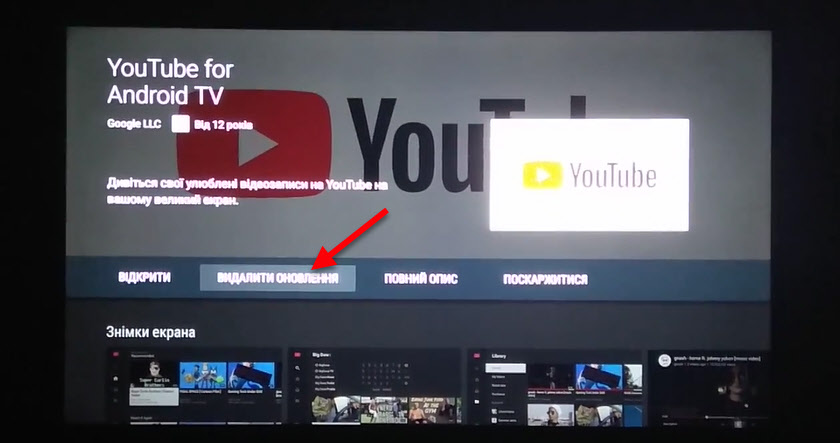
Ja pēdējā atjauninājuma noņemšana ir palīdzējusi, tad varat aizliegt automātisku lietojumprogrammu atjaunināšanu. To var izdarīt tajā pašā Google Play veikalā, sadaļā "Iestatījumi". Atlasiet "Automātiski atjaunināt lietojumprogrammas" - "Automātiski neatjauniniet lietojumprogrammas".
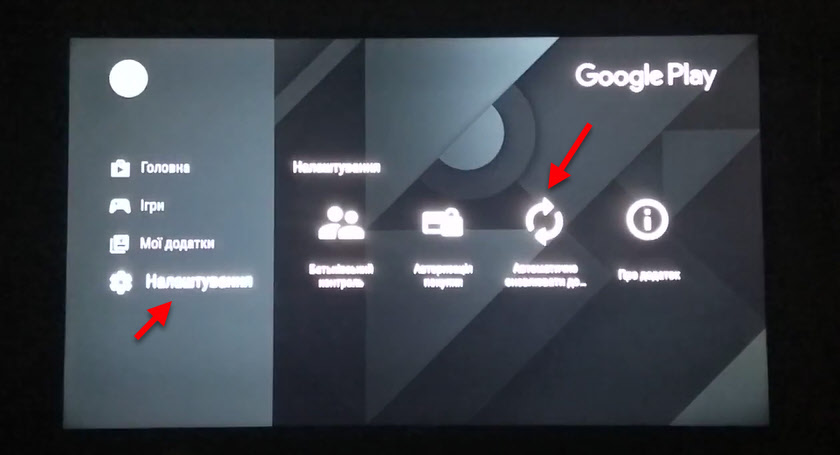
Pēc šo darbību veikšanas es iesaku dažas minūtes izslēgt televizora spēku.
Mēs izdzēšam datus un kešatmiņu
Dodieties uz TV iestatījumiem (ierīce) uz sadaļu "lietojumprogrammas". Kur tiek parādīts sistemātisko un instalēto lietojumprogrammu saraksts.
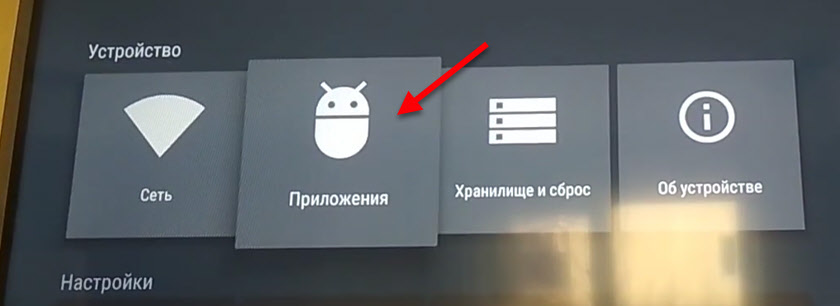
Atrodiet tur un atveriet YouTube (parasti tas ir saraksta beigās).
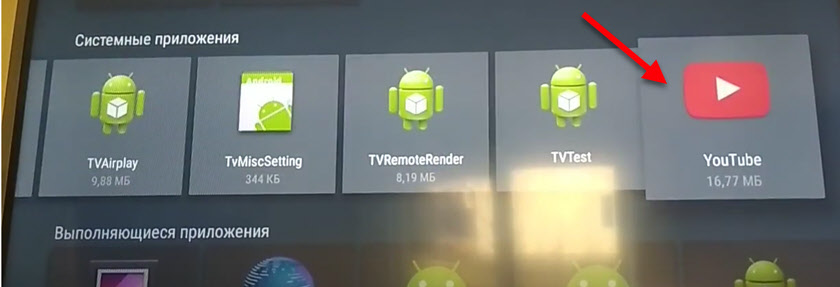
Pēc kārtas atlasiet "Dzēst datus" un "Notīriet kešatmiņu". Pēc tam jūs varat izslēgt/ieslēgt lietojumprogrammu (vienums "atspējot" - "iespējot") un atvērt to.
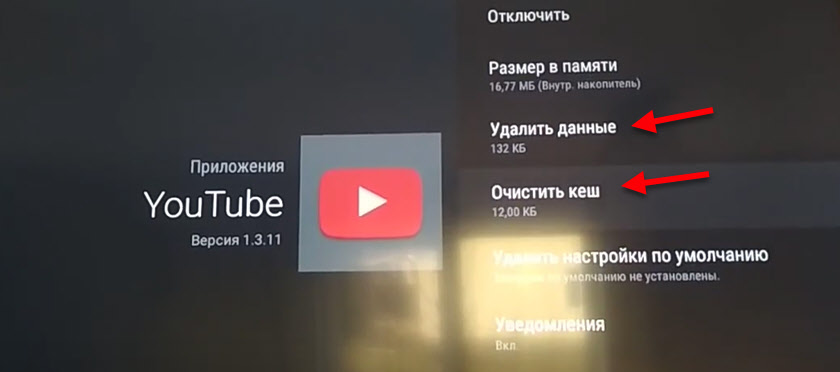
Ja šis lēmums nepalīdzēja un kļūda "ir aizliegta" joprojām parādās vienlaikus, tad skatiet nākamo risinājumu.
Instalācijas Smart YouTube TV vai SmartTube nākamais televizoram ar Android
Ja datu noņemšana, atjauninājumu atcelšana, atjauninājumu un citu darbību instalēšana nepalīdzēja, tad paliek pēdējie un pārbaudītie orderi - trešā - partijas klienta viedais YouTube TV vai SmartTube instalēšana nākamais. Šis YouTube klients tika izveidots īpaši televizoriem un viedās televīzijas konsolēm Android. Tam ir 4K atbalsts, un tas ir labi optimizēts darbam ar televizoriem un prefiksiem. Tas tika izveidots īpaši, lai aizstātu standarta YouTube lietojumprogrammu, kas ļoti bieži vienkārši nedarbojas, vai nav nestabila televizoros.
SmartTube nākamais ir jauna izstrādātāja Smart YouTube TV lietojumprogramma. Viņš nolēma pilnībā no jauna pārtraukt pieteikumu. Kā es to saprotu, vecais klients vairs neattīstīsies. Un tas nozīmē, ka viņš pārtrauks darbu laika gaitā. Jūs varat mēģināt instalēt Smart YouTube TV, un, ja tas nedarbojas, instalējiet SmartTube nākamo. Vai nekavējoties instalējiet abas lietojumprogrammas.
- Nepieciešams lejupielādēt .APK lietojumprogrammas fails Smart YouTube TV un/vai SmartTube nākamais un nokopējiet to zibatmiņas diskā. Es iesaku lejupielādēt ar 4PDA: 4PDA.ru/forums/indekss.Php?Showtopic = 932360
- Mēs savienojam zibatmiņas disku ar televizoru (vai viedo konsoli).
- Televizors, visticamāk, nekavējoties piedāvā atvērt zibatmiņas disku. Saskaņot. Vai palaist failu pārvaldnieku. Ja tā nav, tad instalējiet failu pārvaldnieku, X-Plore failu pārvaldnieku vai citu lietojumprogrammu ar Google Play Store.
- Failu pārvaldniekā atveriet zibatmiņu un sākiet .APK lietojumprogrammas fails SmartTube Next vai Smart YouTube TV. Instalēšanai noklikšķiniet uz pogas "Instalēt".
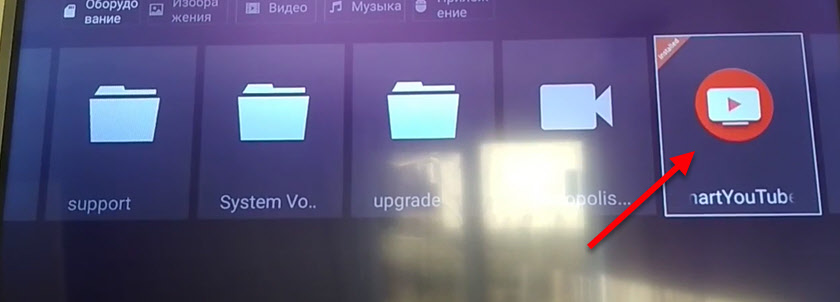
- Pēc lietojumprogrammas instalēšanas tas parādīsies instalēto lietojumprogrammu sarakstā izvēlnes viedajā televizorā. Šādi izskatās viedais YouTube TV ikona:
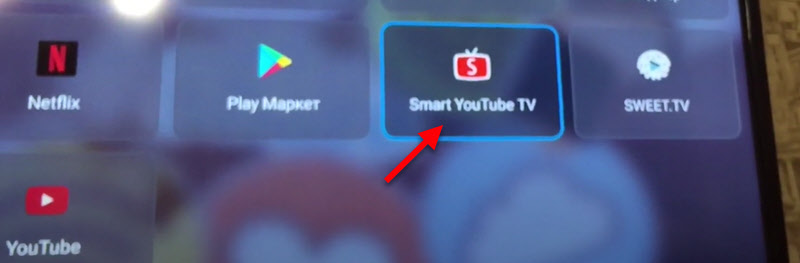 Jaunās SmartTube nākamās lietojumprogrammas ikona izskatās atšķirīga:
Jaunās SmartTube nākamās lietojumprogrammas ikona izskatās atšķirīga: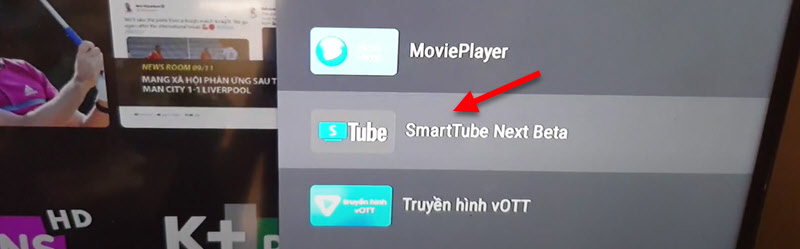
- Palaidiet lietojumprogrammu un skatieties YouTube. Tāpat kā standarta klientā, jūs varat ievadīt savu kontu.
Es ceru, ka jums izdevās atrisināt problēmu ar YouTube savā televizorā ar Android TV. Ja jums ir kāda cita kļūda vai problēma, vai arī jūs neko neesat spējis izdarīt, tad aprakstiet problēmu komentāros, pievienojiet fotoattēlu un es centīšos jums palīdzēt. Vislabākie novēlējumi!
- « Pēc Adobe Photoshop instalēšanas internets vairs nav un nedarbojas
- QCY austiņas nav pārojas, nav savienotas, nav uzlādētas. Labās vai kreisās austiņu QCY nedarbojas. Norēķinu un sinhronizācijas atiestatīšana »

